Schowek w chmurze

Instalacja programu jest standardowa. Po jej zakończeniu przyciskiem Finish uruchom program ArchiveClipboard korzystając z ikony ArchiveClipboard na pulpicie. Przełącz się pomiędzy kolejnymi oknami informacyjnymi za pomocą niewielkiego przycisku Next, gdy dojdziesz do ekranu logowania kliknij przycisk Sign up.
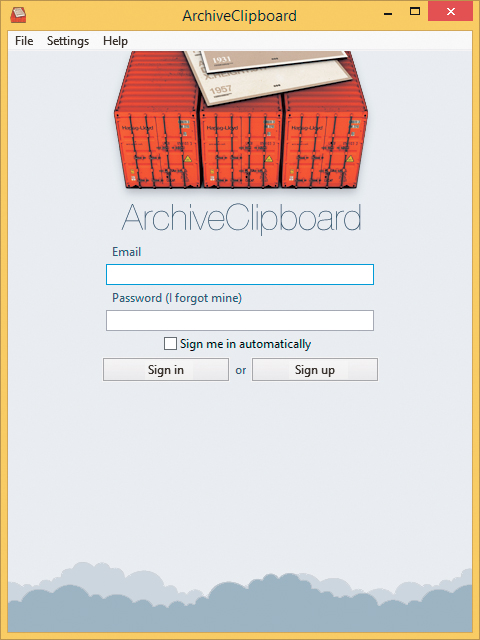

W kolejnym oknie wypełnij formularz rejestracyjny. Podaj imię, nazwisko oraz swój adres e-mail. Wymyśl hasło do serwisu i wpisz je dwukrotnie w pola Password i Password Confirm. Zaznacz opcję I agree with the Terms of Service i kliknij przycisk Submit your Account.
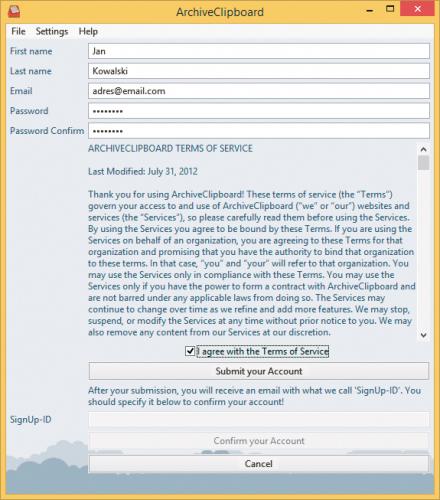

Odbierz pocztę i odszukaj wiadomość rejestracyjną. Zaznacz i skopiuj do schowka ciąg znaków z linii This is your SingUp-ID. Wróć do okna programu i wklej skopiowany klucz do pola SignUp-ID. Potwierdź rejestrację przyciskiem Confirm your Account.
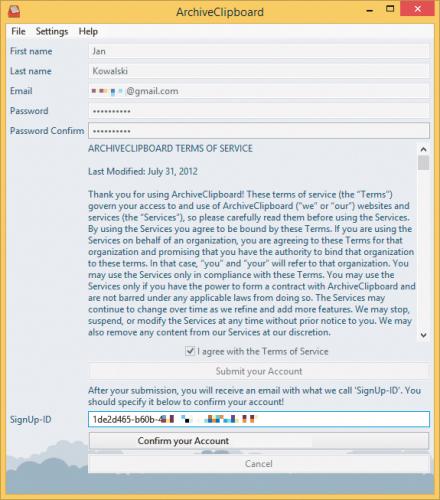

Wyświetlone zostanie okno logowania. W pole Email wpisz adres swojej skrzynki pocztowej podany w trakcie rejestracji, następnie wpisz hasło do serwisu ArchiveClipboard w pole Password. Pole Sign me in automatically proponujemy pozostawić niezaznaczone. Konieczne będzie wpisywanie hasła podczas każdego logowania do programu ale dzięki temu hasło pozostanie na pewno w pamięci, w razie gdyby trzeba było konfigurować dostęp do schowka z kolejnego stanowiska. Kliknij Sign in.
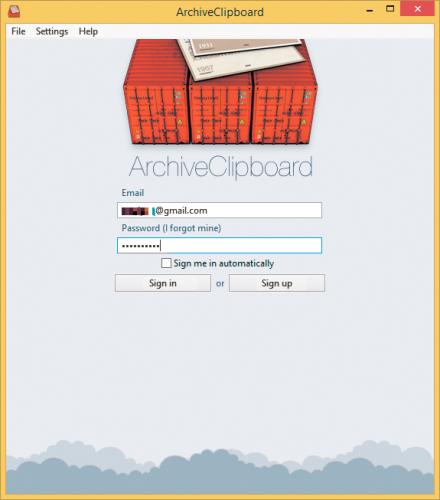

Po zalogowaniu aplikacja poinformuje cię, że możesz zaprosić do serwisu znajomych, dzięki czemu uzyskasz więcej bezpłatnego miejsca na przechowywanie danych. Jeśli nie chcesz tego robić kliknij przycisk Nie. Gdy w przyszłości zdecydujesz się zaprosić znajomych a tym samym powiększyć za darmo pojemność schowka, przeczytaj ramkę obok.







